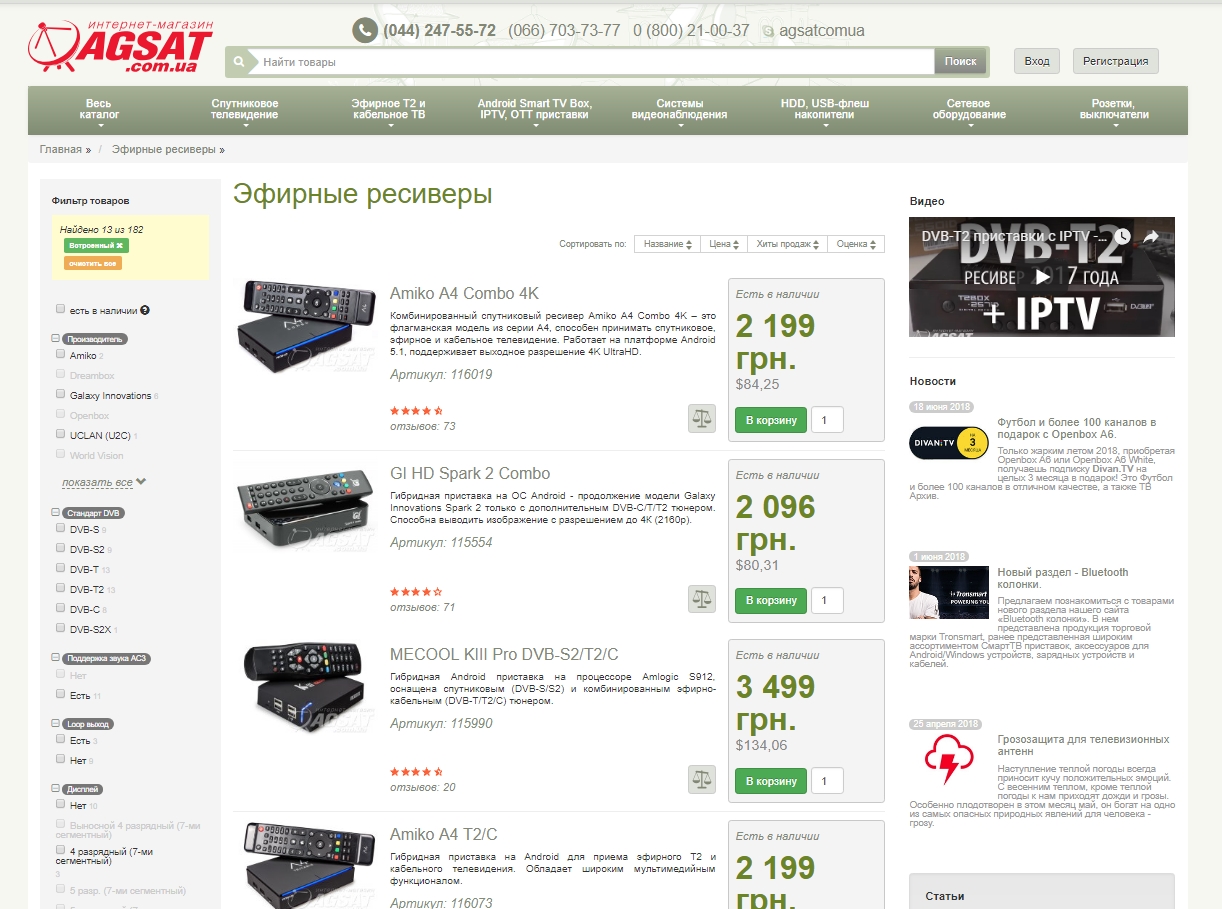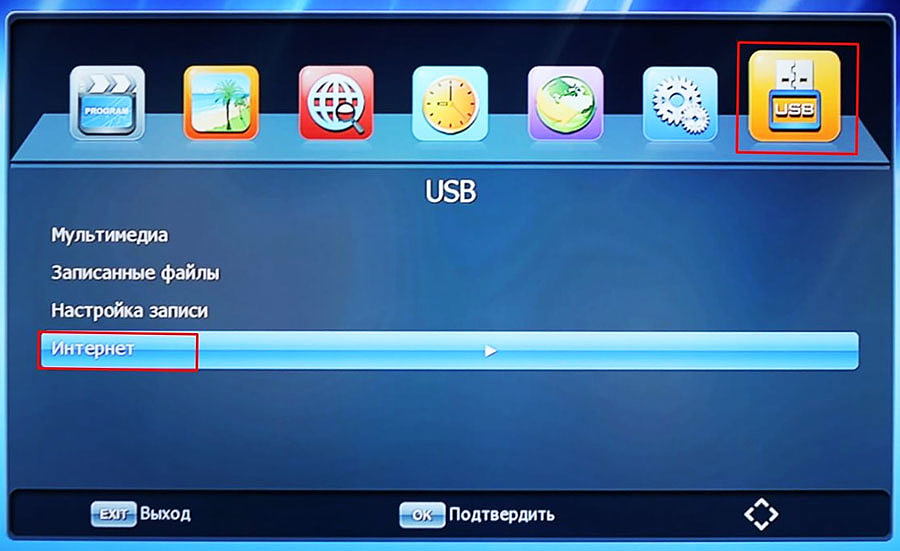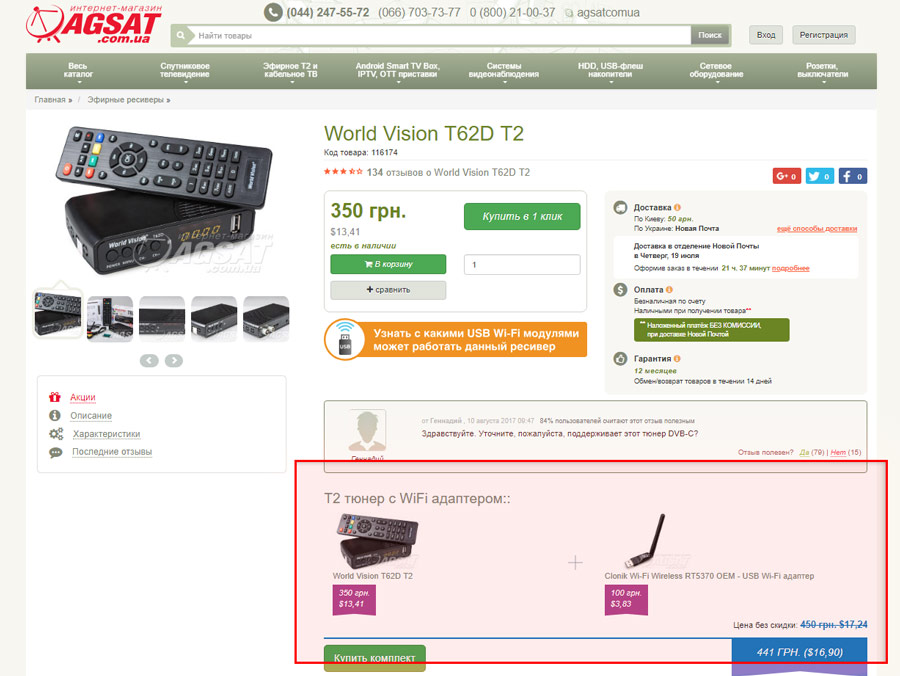- Т2 тюнер с WiFi
- Подключение Т2 тюнера к интернету и сетям Wi-Fi
- Как подключить тюнер к WiFi
- Т2 тюнера со встроенным WiFi
- Wi-Fi адаптер для Т2-тюнера
- Как подключить Wi-Fi адаптер к тюнеру Т2
- Выбор WiFi адаптера
- funWiki
- Настройка просмотра IPTV
- Установка персонального плейлиста
- Установка автостарта приложения IPTV
- Установка ПО с настройками от LocalNet
Т2 тюнер с WiFi
В 2021 году покупка Т2 тюнера часто вызывает следующий вопрос – как подключить Т2 приставку к интернету? Ведь запросы к современным Т2 приемникам уже давно выходят за рамки приема цифрового эфирного телевидения стандартов DVB-T и DVB-T2. Так приставка Т2 с интернетом позволит настроить IPTV, а любители футбола смогут смотреть АПЛ на ТВ и через Интернет.
Вообщем цифровой тюнер с интернетом позволит получить полный набор мультимедийного функционала:
- проигрывать видео контент, просматривать фото с USB-накопителей,
- воспроизводить фильмы и ролики из домашней локальной сети или Интернет,
- просматривать IP телевидения с OTT или IPTV сервисов.
Подключение Т2 тюнера к интернету и сетям Wi-Fi
При таких широких запросах организация подключения Т2 тюнера к интернету является первоочередной задачей. Остается только выбрать способ подключения – через беспроводное Wi-Fi соединение или с помощью кабеля «витая пара» к Lan-порту ресивера.
Как подключить тюнер к WiFi
Выполнить беспроводное подключение Т2 приставки к сетям Wi-Fi достаточно просто. Для этого должен быть источник WiFi, как правило, эту роль выполняет роутер или 4G модем. Тюнер должен быть оснащен встроенным WiFi модулем либо иметь совместимый USB WiFi адаптер.
О самом процессе подключения к беспроводной сети напишем чуть ниже, для начала нужно выбрать Т2 приставку c WiFi.
Т2 тюнера со встроенным WiFi
В продаже есть немало устройств со встроенным WiFi модулем (Т2 с вай фаем), к самым популярным отнесем модели:
Как можно заметить – это все Т2 приставки на операционной системе Android, и возможности таких устройств в полной мере раскрываются только при стабильном и быстром канале Интернет. Подключение к сетям WiFi на них такое же, как и у большинства Android гаджетов.
- В меню выбирается Настройка и дальше значок Wi-Fi.
- После этого Использовать Wi-Fi и выбираем сеть из предложенного списка.
- Сети, требующие пароль – помечены значком замка. При подключении к ним вводим пароль и ожидаем соединения.
Такую процедуру нужно выполнить единоразово. В дальнейшем тюнер самостоятельно будет подключаться к WiFi сети.
Стоит отметить, что такие гибридные тюнера с WiFi имеют широкие возможности. В большинстве они, помимо приема эфирного сигнала, могут принимать и спутниковое ТВ. Обратной стороной такого удовольствия будет цена на Т2 тюнер – она довольно высока, от 2000 грн.
Дорого? Есть другое, более простое решение!
Wi-Fi адаптер для Т2-тюнера
Что же делать, когда платить такую цену нет возможности или желания? Есть выход и довольно простой – использовать связку USB Wi-Fi адаптер для Т2-тюнера и, собственно, сам недорогой эфирный приемник. О подборе совместимого адаптера мы рассказывали в материале Как выбрать WiFi адаптер.
Как подключить Wi-Fi адаптер к тюнеру Т2
Процедура подключения беспроводного адаптера к тюнеру достаточно простая. Вначале следует присоединить адаптер, а потом выполнить настройку через меню ресивера.
- Отключите питание Т2 приставки.
- Подключите Вай-Фай адаптер для Т2 тюнера к USB разъему приставки.
- Включите питание приставки.
- В меню выбираем пункт USB и в нем Интернет.
- Выбираем беспроводную сеть из предложенного списка.
- При необходимости вводим пароль и ожидаем подключение.
Прежде чем выбрать нужный WiFi адаптер для Т2 нужно понимать, что беспроводное соединение по WiFi не настолько стабильно в работе, как проводное. Поэтому с особой тщательностью нужно подойти к выбору USB WiFi адаптера.
Наибольшую популярность получили адаптеры на чипах Mediatek MT7601 и Ralink RT5370. На нашем сайте во многих эфирных ресиверах можно купить комплект Т2 тюнер с WiFi адаптером со скидкой. Так самые популярные на данный момент ресиверы можно купить в комплекте и при этом сэкономить:
Если по какой-то причине хочется выбрать другой USB WiFi адаптер, то стоит самостоятельно собрать такой комплект.
Выбор WiFi адаптера
Вкратце обозначим основные аспекты выбора беспроводного адаптера. При его выборе обращайте внимание на конструкцию. Адаптеры серии Nano лучше использовать, если Т2 тюнер расположен в непосредственной близости от роутера, чтобы максимально обезопасить влияние помех на уровень сигнала.
Хорошо себя зарекомендовал адаптер Clonik Wi-Fi Nano 7601. Преимущество адаптеров Nano – это их размер, они практически незаметны, но и более требовательны к уровню сигнала.
Если же Т2 тюнер расположен на существенном расстоянии от роутера – в другой комнате или за бетонной стеной, то тогда случае свой выбор лучше остановить на адаптерах с антенной 2 или 5 дБ. Стоит рассмотреть хорошо зарекомендовавшие себя устройства с антеннами:
Если у Вас остались вопросы о том, как настроить интернет на Т2 – задавайте их в комментариях, удачи в выборе!
+38 (800) 21-00-37 , agsat@agsat.com.ua
+38 (800) 21-00-37 , agsat@agsat.com.ua
funWiki
Бюджетная приставка с поддержкой IPTV.В отличие от других бюджетных приставок имеет встроенный сетевой Ethernet LAN порт, что позволяет напрямую подключить устройство к Интернет и роутеру и обеспечивает максимальную стабильность и скорость сетевого соединения, но при потребности можно докупить WiFi адаптер. Есть и два USB порта, к которым можно подключать USB-адаптеры. Приставка уже настроена для работы в сети LocalNet и максимально комфортная для пожилых людей. К стандартной комплектации бонусом идет кабель RCA для старых телевизоров!
Комплект приставки TIGER T2 IPTV LAN :
ГАРАНТИЯ 6 МЕСЯЦЕВ!

Настройка просмотра IPTV
Для просмотра телевизионных каналов, необходимо указать адрес плейлиста в настройках IPTV приставки:
Войдите в главное меню приставки, выберите раздел Медиацентр — IPTV. (Для приставок с прошивкой IPTV требуется зайти в главном меню в раздел APPS IPTV Setting)
Выберите пункт IPTV. Загрузится пустая страница с разделом Местный. Нажмите кнопку вправо на пульте ДУ. Вы перейдете в раздел Облако (хмара, cloud);
В графе server name при помощи пульта и экранной клавиатуры введите LocalNet и нажмите желтую кнопку ASPECT на пульте ДУ или кнопку (OK) на экранной клавиатуре;
В графе server url при помощи пульта и экранной клавиатуры введите адрес плейлиста: http://tv.lan.ua/tiger.m3u и нажмите желтую кнопку ASPECT на пульте ДУ или кнопку (OK) на экранной клавиатуре;
У вас добавится новый плей-лист и вам требуется удалить заводской плей-лист «001 IPTV list file», для этого перейдите на него с помощью джойстика и выберите Удалить нажав зеленую кнопку V-FORMAT на пульте ДУ;
Если адрес плейлиста указан без ошибок, откроется окно, с загруженным списком каналов. Для выхода из режима добавления плей-листа нажмите кнопку EXIT на пульте ДУ;
Далее в разделе Облако с помощью кнопки вниз выберите подраздел ALL и джойстиком вправо перейдите к списку каналов.
Установка персонального плейлиста
Войдите в главное меню приставки, выберите раздел Медиацентр — IPTV. (Для приставок с прошивкой IPTV требуется зайти в главном меню в раздел APPS IPTV Setting);
Выберите пункт IPTV. Загрузится пустая страница с разделом Местный. Нажмите кнопку вправо на пульте ДУ. Вы перейдете в раздел Облако (хмара, cloud);
В графе server name при помощи пульта и экранной клавиатуры введите LocalNet и нажмите желтую кнопку ASPECT на пульте ДУ или кнопку (OK) на экранной клавиатуре;
В графе server url при помощи пульта и экранной клавиатуры введите адрес персонального плейлиста. Например в личном кабинете вам выдало ссылку: http://tv.lan.ua/c45c32123ea, вам требуется будет ввести в графу server url http://tv.lan.ua/c45c32123ea/playlist.m3u и нажмите желтую кнопку ASPECT на пульте ДУ или кнопку (OK) на экранной клавиатуре;
У вас добавится новый плей-лист и вам требуется удалить заводской плей-лист «001 IPTV list file», для этого перейдите на него с помощью джойстика и выберите Удалить нажав зеленую кнопку V-FORMAT на пульте ДУ;
Если адрес плейлиста указан без ошибок, откроется окно, с загруженным списком каналов. Для выхода из режима добавления плей-листа нажмите кнопку EXIT на пульте ДУ;
Далее в разделе Облако с помощью кнопки вниз выберите подраздел ALL и джойстиком вправо перейдите к списку каналов.
Установка автостарта приложения IPTV
Для выхода на главный экран нажмите кнопку «MENU» на пульте Д/У и откроется «Главное меню»;
В «Настройка системы» выберите «Расширенные настройки» и на пульте Д/У нажмите «OK»;
В разделе «Включить IPTV» выберите «Вкл.» и на пульте Д/У нажмите «OK»;
После успешной установки параметров нажмите кнопку «MENU» на пульте Д/У и откроется «Главное меню»;
Выберите раздел Медиацентр — IPTV. (Для приставок с прошивкой IPTV требуется зайти в главном меню в раздел IPTV) для просмотра пакетов каналов LocalNet;
Установка ПО с настройками от LocalNet
В «Главном меню» выберите раздел «Утилитлы» (или «SETTING»), выберите «Обновление ПО» и на пульте Д/У нажмите «OK»;
Откроется окно «Список файлов» выберите «USB (C:)»(либо другое название, в зависимости от USB-flash), нажмите «OK» и выберите файл с прошивкой (dump_tiger_t2_lan.bin) в списке файлов и на пульте Д/У нажмите «OK»;
Запустится процесс обновления ПО (может занять 1-2 минуты). После окончания обновления приставка перезагрузится;